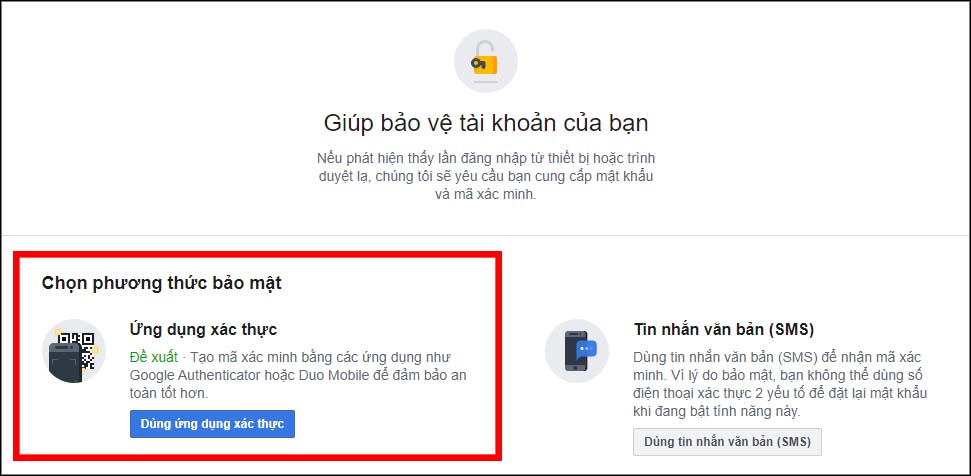Trước đây, Facebook buộc bạn phải cung cấp số điện thoại của mình để thiết lập 2FA. Tuy nhiên, kể từ năm 2018, Facebook không yêu cầu bạn cung cấp số điện thoại, vì vậy giờ đây bất kỳ ai cũng có thể sử dụng 2FA trên Facebook. Cùng theo dõi cách thiết lập với Điện máy XANH nhé!
Xem ngay các sản phẩm giá đỡ điện thoại, laptop giảm giá CỰC SỐC
2FA là gì?
Bạn đã bao giờ nghe nói về 2FA chưa? 2FA (Xác thực hai yếu tố) có nghĩa là xác thực 2 yếu tố hay còn gọi là Phương pháp xác minh bảo mật 2 bước.
2FA là một phương pháp bảo mật rất hiệu quả và được áp dụng gần đây. Thay vì bảo mật 1 lớp trước đây, giờ đây bạn sẽ được bảo vệ chắc chắn nhờ 2 “bức tường vững chắc“.Vì vậy, người dùng sẽ không còn lo lắng về vấn đề bị đánh cắp dữ liệu tài khoản cũng như tài khoản của mình.
Làm thế nào để bảo mật Facebook của bạn mà không cần số điện thoại?
Như bạn có thể đã biết, Facebook trước đây đã buộc bạn phải cung cấp số điện thoại của mình để thiết lập 2FA. Điều này là cần thiết để Facebook gửi Mã xác minh SMS trên điện thoại.
Tuy nhiên, nhu cầu cung cấp rõ ràng số điện thoại khiến nhiều người ngần ngại thiết lập 2FA.
Tìm hiểu thêm: Khẩu trang thông minh là gì? Có những tính năng nổi bật nào?
Đồng thời, những người cung cấp số điện thoại Facebook bức xúc khi một lỗi trong hệ thống 2FA của Facebook đang spam thông báo Facebook qua SMS.
Vì vậy, vào năm 2018, Facebook đã Đơn giản hóa thủ tục Thiết lập xác thực hai yếu tố. Mạng xã hội đã thêm hỗ trợ cho các ứng dụng xác thực của bên thứ ba như Trình xác thực Google Và Bảo mật kép.

Cách thiết lập 2FA trên Facebook
Để thiết lập 2FA trên Facebook mà không cần sử dụng số điện thoại, bạn cần tải xuống ứng dụng xác thực của bên thứ ba như Trình xác thực Google hoặc Bảo mật kép.
Trên trang web Facebook.com
Bước 1: Truy cập liên kết sau: Facebook.com/settings.
Bước 2: Nhấp chuột Bảo mật và đăng nhập.
Bước 3: Cuộn xuống phần SSử dụng xác thực hai yếu tố và bấm vào chỉnh sửa trực tiếp.

Quảng cáo
Bước 4: Nhấn nút Sử dụng ứng dụng xác thực Và làm theo hướng dẫn.


Trên ứng dụng Facebook
Bước 1: Nhấp vào ba đường kẻ ngang ở trên cùng bên phải của ứng dụng.
Bước 2: Nhấp chuột Cài đặt và quyền riêng tư.
Bước 3: Nhấp chuột Cài đặt.
Bước 4: Nhấp chuột Bảo mật và Đăng nhập.
Bước 5: Nhấp chuột Sử dụng xác thực hai yếu tố.
Bước 6: Chọn 1 trong 2 app xác thực trực tuyến đã tải về và làm theo hướng dẫn.

Trên đây là bài viết hướng dẫn cách thiết lập bảo mật 2FA trên Facebook không cần số điện thoại. Chúc bạn thiết lập thành công!
Tìm hiểu thêm: Loa bookshelf là gì? Hướng dẫn cách đặt loa bookshelf cho âm thanh hay nhất
Nhớ để nguồn: 2FA là gì? Cách sử dụng 2FA trên Facebook mà không cần số điện thoại tại thtrangdai.edu.vn
Chuyên mục: Blog